如果您遺失原始密碼或想要變更密碼,請使用本主題中的步驟重設 Horizon Cloud Connector 應用裝置的 root 或 ccadmin 使用者密碼。
重設 Horizon Cloud Connector 的根密碼
若要重設 root 密碼,您必須在應用裝置循序進行重新啟動期間設定特定參數。
- 使用 vSphere Client 啟動 Horizon Cloud Connector 虛擬應用裝置的主控台。在主控台視窗內按一下,使游標在主控台中處於作用中狀態。
- 使用 vSphere Client 重新啟動應用裝置。在出現作業系統啟動顯示畫面出現後隨即輸入 e,以開啟 GNU GRUB 編輯器。
備註: 您必須快速輸入 e,因為作業系統啟動顯示畫面只會短暫出現。如果您無法及時開啟 GNU GRUB 編輯器,請重新啟動應用裝置,然後再試一次。
- 在 GNU GRUB 編輯器中,找出以
linux開頭的行。在此行的結尾處,加上空格並尾隨rw init=/bin/bash。下列螢幕擷取畫面顯示在您修改該行後的 GNU GRUB 編輯器範例。
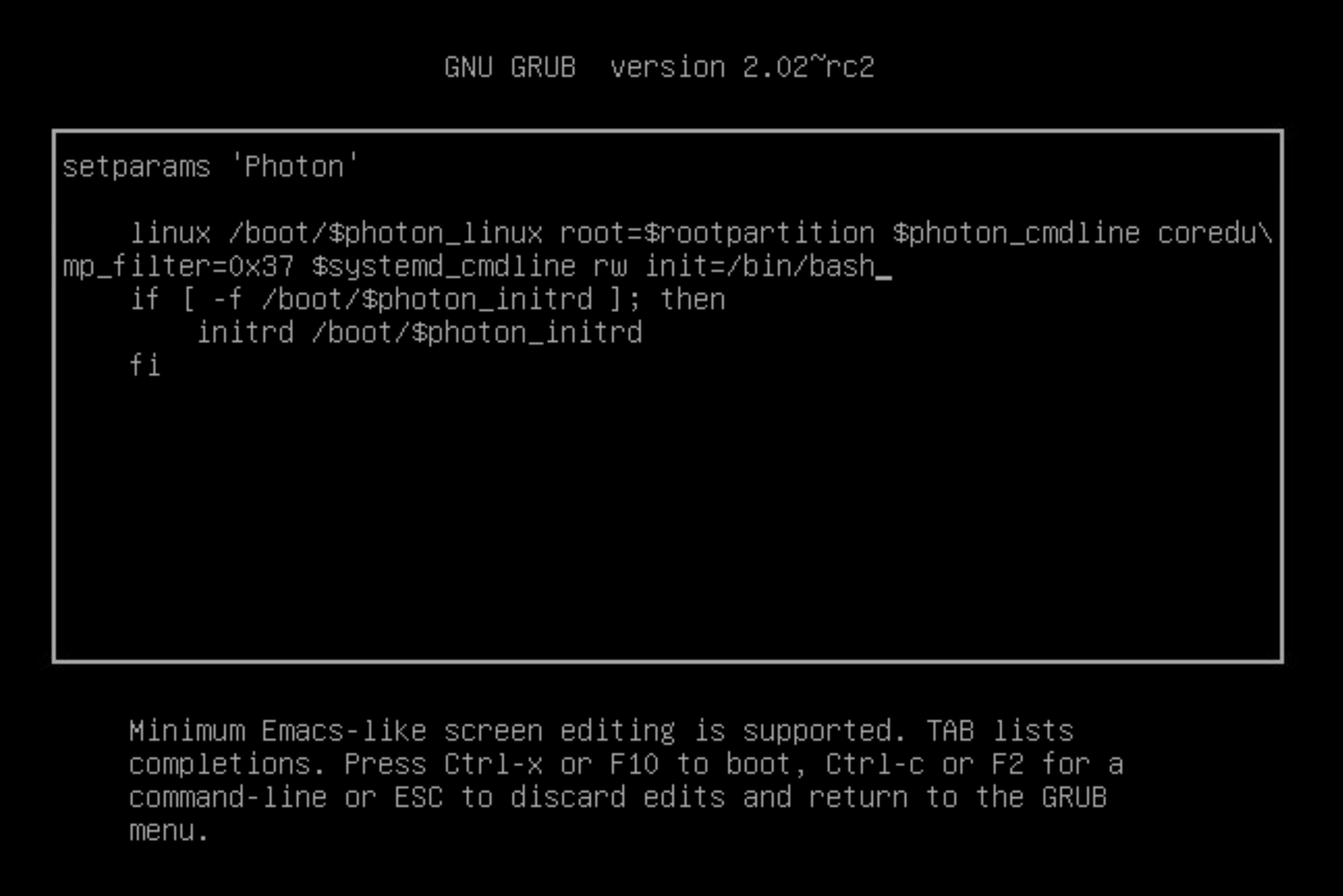
- 按 F10 繼續執行應用裝置的重新啟動。
- 在命令提示字元中執行下列命令。
pam_tally2 --user=root --reset
- 在命令提示字元中輸入
passwd。然後,輸入新的root密碼,並再次輸入。備註: 請確定新密碼符合強式密碼的安全性標準。確認密碼至少包含 8 個字元,且其中至少有一個大寫字母、一個數字和一個特殊字元。密碼重設完成時會顯示下列輸出。passwd: password updated successfully
- 依序執行下列命令。
umount / reboot -f
在應用裝置重新啟動後,您即可使用新的 root 密碼登入。
重設 Horizon Cloud Connector 的 ccadmin 密碼
如果您無法以 ccadmin 使用者身分登入,請使用下列程序重設 ccadmin 密碼。例如,ccadmin 帳戶在多次驗證失敗後會自動鎖定。
- 使用 vSphere Client 啟動 Horizon Cloud Connector 虛擬應用裝置的主控台,並以
root使用者身分登入應用裝置。 - 執行下列命令。
pam_tally2 --user=ccadmin --reset
- 設定
ccadmin帳戶的新密碼。passwd ccadmin
備註: 請確定新密碼符合強式密碼的安全性標準。確認密碼至少包含 8 個字元,且其中至少有一個大寫字母、一個數字和一個特殊字元。